
Sửa các ô trong GarageBand cho iPhone
Bạn có thể sửa các ô trong lưới Live Loops theo nhiều cách. Bạn có thể cắt, sao chép và dán các ô, di chuyển các ô, xóa các ô và thay đổi cài đặt ô. Khi bạn bật tính năng sửa ô, bạn không thể bắt đầu hoặc dừng phát lại các ô (nhưng bạn có thể sửa các ô đang phát).
Bạn cũng có thể sao chép các vùng trong chế độ xem Rãnh và dán chúng vào lưới, trong một hàng sử dụng cùng nhạc cụ như rãnh mà các vùng được sao chép.
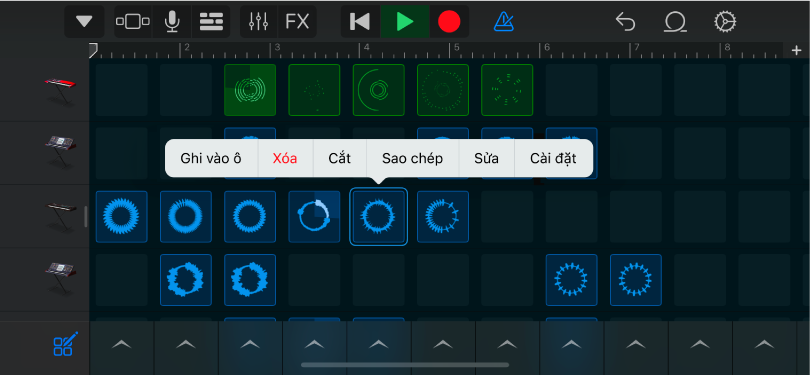
Bật tính năng sửa ô
Chạm vào nút Sửa ô
 ở góc phía dưới bên trái của lưới Live Loops.
ở góc phía dưới bên trái của lưới Live Loops.Để tắt tính năng sửa ô, chạm lại vào nút Sửa ô.
Cắt một ô
Chạm hai lần vào ô đó, sau đó chọn Cắt từ menu Sửa.
Sao chép một ô
Chạm hai lần vào ô đó, sau đó chọn Sao chép từ menu Sửa.
Dán một ô
Chạm hai lần vào ô đó, sau đó chọn Dán từ menu Sửa.
Bạn có thể dán một ô vào một hàng khác sử dụng cùng nhạc cụ cảm ứng như hàng mà ô đó được sao chép. Bạn cũng có thể dán một ô từ một hàng sử dụng Bộ thu âm thanh hoặc Bộ tăng âm vào một hàng khác sử dụng một trong hai nhạc cụ này, và dán một ô từ một hàng sử dụng Đàn phím hoặc Trình lấy mẫu vào một hàng khác sử dụng một trong hai nhạc cụ này. Ô này lấy âm thanh của nhạc cụ cảm ứng trong hàng mà bạn dán vào.
Di chuyển một ô
Chạm và giữ một ô, sau đó kéo đến một ô trống trong lưới.
Nếu bạn kéo đến một ô không trống, nội dung của ô bắt đầu và ô đích được hoán đổi.
Bạn có thể di chuyển một ô đến một hàng khác sử dụng cùng nhạc cụ cảm ứng như hàng mà ô đó được di chuyển. Bạn cũng có thể di chuyển một ô từ một hàng sử dụng Bộ thu âm thanh hoặc Bộ tăng âm vào một hàng khác sử dụng một trong hai nhạc cụ này, và di chuyển một ô từ một hàng sử dụng Đàn phím hoặc Trình lấy mẫu vào một hàng khác sử dụng một trong hai nhạc cụ này. Ô này lấy âm thanh của nhạc cụ cảm ứng trong hàng mà bạn di chuyển đến.
Xóa một ô
Chạm hai lần vào ô đó, sau đó chọn Xóa từ menu Sửa.
Sửa nội dung của ô
Chạm hai lần vào ô đó, sau đó chọn Sửa từ menu Sửa.
Bạn có thể sửa nội dung của ô, tương tự như sửa vùng. Đối với các ô màu lục, bạn cũng có thể sửa các nốt trong ô, tương tự như sửa các nốt trong một vùng.
Thay đổi cài đặt ô
Chạm hai lần vào ô đó, sau đó chọn Cài đặt từ menu Sửa.
Thay đổi một hoặc nhiều cài đặt ô:
Chỉnh âm: Kéo thanh trượt Chỉnh âm sang trái hoặc phải để điều chỉnh âm lượng của ô (chỉ các ô màu lam và vàng).
Cường độ nốt: Kéo thanh trượt Cường độ nốt sang trái hoặc phải để điều chỉnh âm lượng của ô (chỉ các ô màu lục).
Tách thời gian: Chọn giá trị Tách thời gian cho ô.
Chế độ phát: Chọn chế độ phát cho ô.
Lặp lại: Chạm vào công tắc Lặp lại để bật lặp lại cho ô.
Theo Nhịp & Cao độ: Chạm vào để yêu cầu ô tuân theo nhịp độ và khóa của bài hát (chỉ các ô màu lam).
Quãng tám: Chạm vào các nút – và + để tăng hoặc giảm cao độ (chỉ các ô màu lục).
Nửa cung: Chạm vào các nút – và + để tăng hoặc giảm cao độ.
Tốc độ: Kéo thanh trượt Tốc độ sang trái hoặc phải để thay đổi tốc độ (nhịp độ) của ô.
Đảo ngược: Chạm vào công tắc Đảo ngược để yêu cầu ô phát ngược lại.
Đặt lại tất cả: Để đặt lại tất cả các cài đặt ô, chạm vào Đặt lại tất cả.
Khi bạn hoàn tất, chạm vào Xong.
Trong khi menu Cài đặt ô hiển thị, bạn có thể chạm vào ô được chọn để bắt đầu hoặc dừng phát lại để nghe các thay đổi. Bạn cũng có thể chạm vào các ô khác và sửa cài đặt của chúng.
Sửa bộ kích hoạt cột
Chạm vào bộ kích hoạt cột
 , sau đó chạm vào một trong các lệnh sửa.
, sau đó chạm vào một trong các lệnh sửa.
Hiển thị một hàng trong chế độ xem Rãnh
Trong lưới Live Loops, chạm hai lần vào tiêu đề hàng, sau đó chọn Hiển thị trong chế độ xem Rãnh.
Hiển thị một rãnh trong lưới Live Loops
Trong chế độ xem Rãnh, chạm hai lần vào tiêu đề rãnh, sau đó chạm vào Hiển thị trong lưới.